CPU/PEQ
1. Paramètres
En tant qu'administrateur, vous pouvez décider d'afficher ou non le menu CPU/PEQ pour votre école via le menu "Paramètres / Paramètres de l'école / Paramètres d'affichage".
La liste des modules de formation disponibles dans l'application est longue. Vous pouvez chercher après le module qui vous intéresse, y inscrire un élève, et consulter le contenu du module via la page "Evaluation". Si le module correspond à votre réalité de terrain, vous pouvez l'utiliser, si pas, prenez contact avec nos services pour en ajouter une nouvelle version.
Plusieurs versions d'une même formation existent en fonction du dernier niveau d'encodage souhaité. L'arborescence du module CPU / PEQ est la suivante :
Module
- UAA
- Critère
- Indicateur globalisant
- Indicateur opérationnel
2. Sélection des modules utilisés dans votre école
Pour ne pas avoir une liste trop longue dans les pages Inscription et Evaluation, vous devez cocher les modules utilisés dans votre école dans la page Certification par unités / Choix des modules.
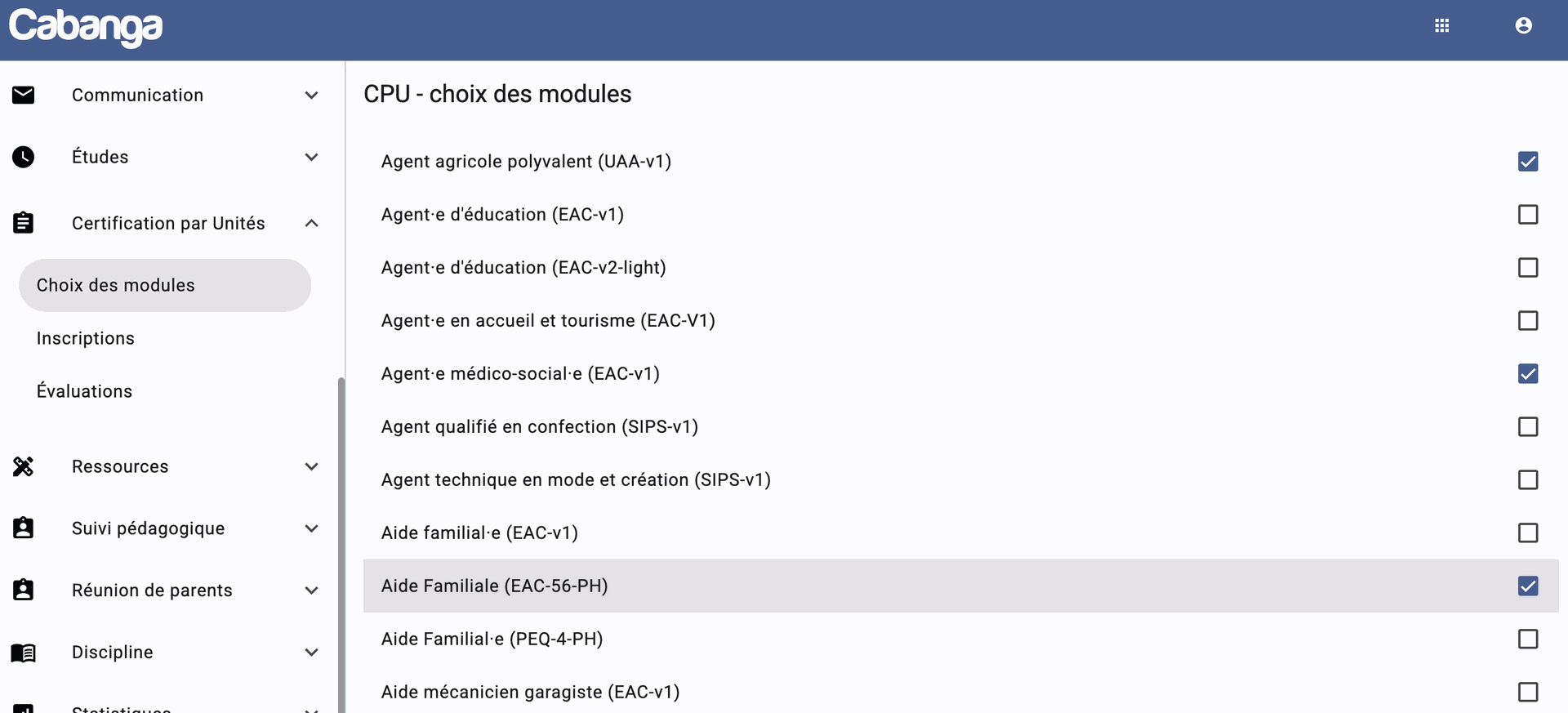
Il suffit de cocher les modules dont vous avez besoin.
3. Inscription des élèves
Cette opération est à réaliser par un administrateur de Cabanga.
Dans l'onglet "Certification par Unités / Inscriptions", vous définissez les élèves qui suivent une formation dont ils devront certifier les unités. Pour cela, vous sélectionnez d'abord le module dans lequel vous allez ajouter des élèves, vous sélectionnez la classe cible, et vous cochez les élèves.

4. Evaluation
Une fois qu'un élève a été inscrit dans un module de formation, il est possible d'aller évaluer l'acquisition des compétences. Pour cela, il faut se rendre dans la page "Evaluations", choisir l'intitulé de la formation et le nom de l'élève à évaluer.
Vous pouvez alors choisir quelle UAA / UQ / SIPS vous souhaitez évaluer. Vous pouvez ensuite définir la date de l'évaluation de l'UAA, éventuellement la date à laquelle une remédiation a été effectuée, et encoder un commentaire.
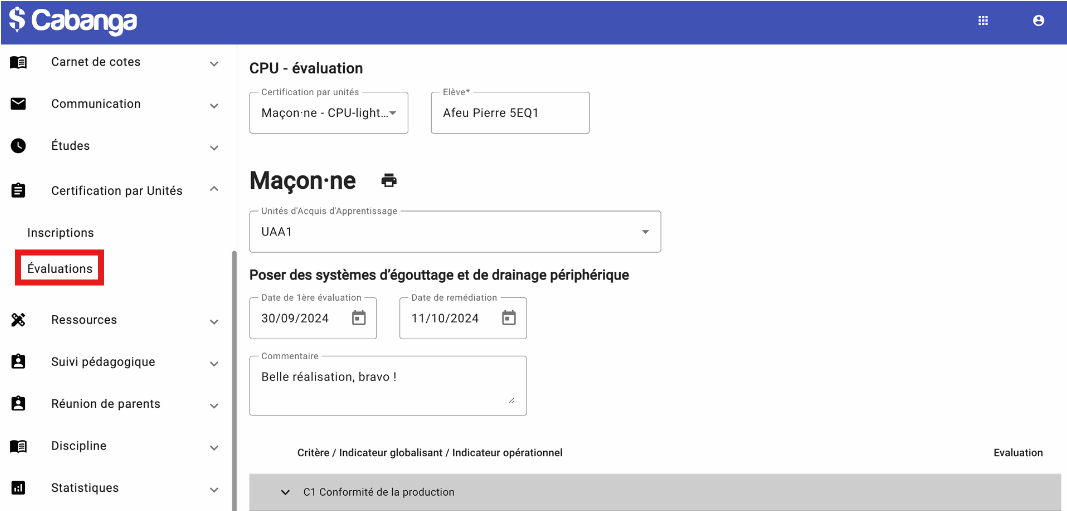
Chaque compétence peut ensuite être notée comme acquise (A) ou non acquise (NA).
En fonction des résultats des sous-catégories, la réussite de l'UAA est calculée automatiquement, ainsi que la réussite du module de formation, une fois que toutes les UAA ont été évaluées.
5. Les calculs
Voici comment sont calculés les niveaux d'acquisition
Il y a donc 4 niveaux dans un module, disons : UAA - Critère - Indicateur globalisant - Indicateur opérationnel.
- Une UAA est A si TOUS les critères sont A
- Un critère est A si TOUS les indicateurs globalisante sont A
- Un indicateur globalisant est A si tous les indicateurs opérationnels sont A, avec 2 nuances ici :
- Il est possible d'indiquer un nombre d'indicateurs opérationnels pouvant être NA au niveau des indicateurs globalisants.
- Et certains indicateurs opérationnels peuvent être indiqués comme requis, qui ne peuvent donc pas être NA - ils sont indiqués par une astérisque (*) dans les tableaux.
Attention, ces paramètres sont encodés "en dur" dans un modèle et ne peuvent pas être modifiés par les écoles.
6. Impression
Il est possible d'imprimer l'ensemble du parcours de formation en cliquant sur la petit imprimante.
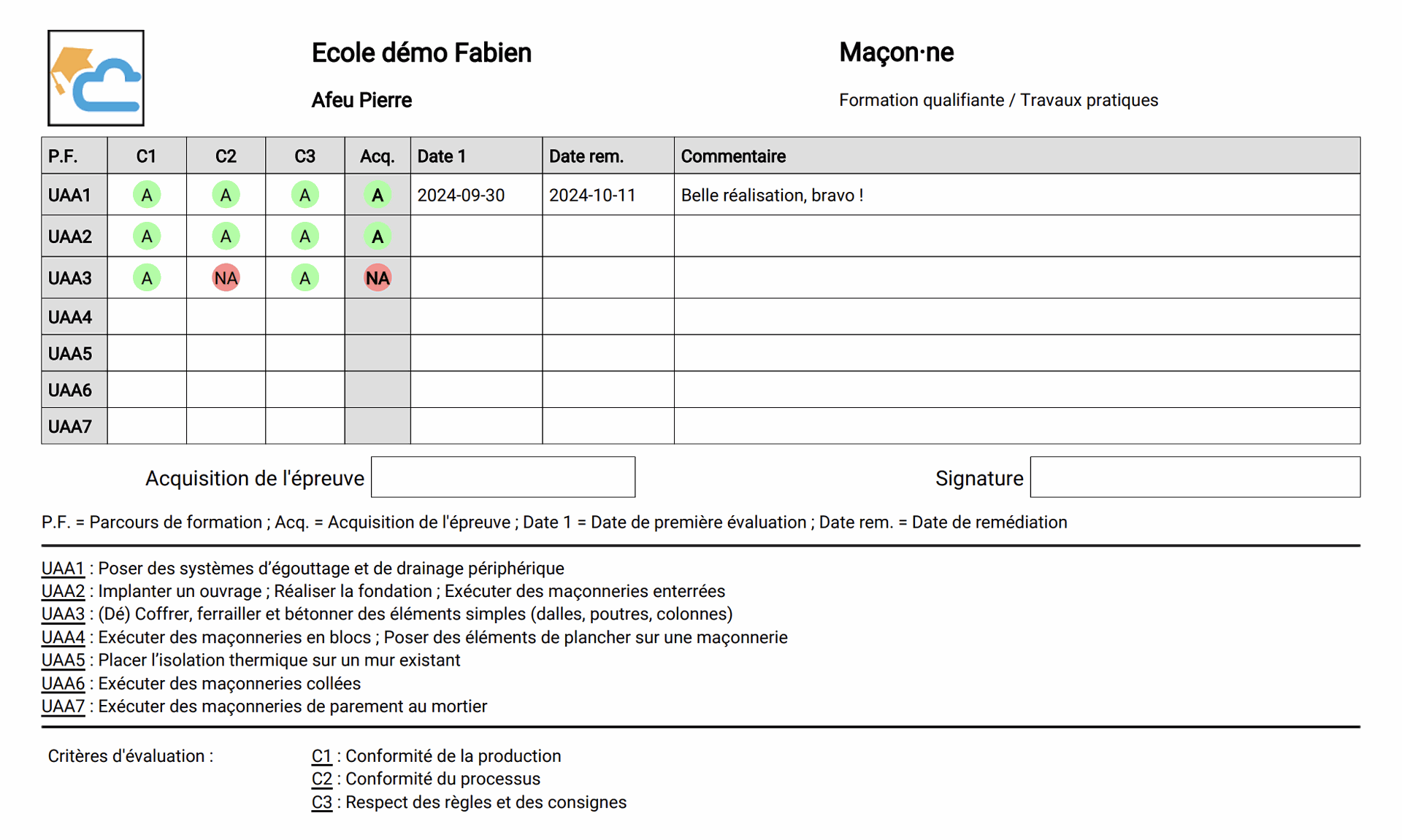
7. Développements prévus
Plusieurs améliorations sont prévues pour ce module :
- Pouvoir pré-sélectionner les modules utilisés dans son école pour ne plus devoir scroller dans la longue liste des modules disponibles
- Pouvoir imprimer le rapport pour une classe entière en une fois
- Pouvoir imprimer un rapport qui reprend tout le détail des compétences testées et leur niveau d'acquisition
D'autre changements majeurs seront mis en place plus tard pour l'adaptation à la réforme du PEQ.